Autrement, sachez que dès qu'un compte est marqué comme un compte bancaire, vous devrez impérativement faire la conciliation en date de la fin de l'exercice financier pour fermer les états financiers.
Cette opération consiste à comparer les transactions et le solde de chaque compte bancaire dans le logiciel comptable en comparaison à ces mêmes informations, mais dans les relevés bancaires des comptes de la propriété. Cela permet de :
- Justifier les écarts : Exemple : Vous avez émis un chèque à un fournisseur et il ne l'a pas encore encaissé. La déduction est donc présente dans la comptabilité du logiciel comptable, mais pas dans les transactions à la banque. On dit donc que le chèque est en circulation.
- Ajuster les transactions : Exemple : Ajouter dans les transactions du système comptable les prélèvements qui ont pu être faits (ex. : les frais bancaires) et les versements que vous avez pu recevoir (ex. : virement bancaire d'un résident pour le paiement de ses frais de condo). Ces transactions venant souvent sans préavis ne sont normalement pas connues avant que vous receviez votre relevé bancaire ou que vous le consultiez en ligne.
- Détecter des transactions frauduleuses ou manquantes : Bien que cela est plutôt rare, il peut arriver que certaines transactions affectent ou non votre compte bancaire. Par exemple, un chèque qui est passé dans votre compte, mais qui ne provient pas de votre propriété (erreur de la banque lors de la compensation d'un chèque qui a été affecté au mauvais compte bancaire) ou bien peut-être avez-vous fait un dépôt dans votre compte bancaire et il n'y apparaît pas, dans ces deux cas, comme vous le savez rapidement en effectuant vos conciliations bancaires régulièrement, vous pouvez effectuer les suivis requis pour corriger la situation.
- Confirmer les liquidités que vous détenez : Comme le solde à la banque et le solde au livre (dans le logiciel comptable) diffèrent souvent, vous êtes en mesure de mieux connaître les fonds dont vous disposez et de mieux les gérer.
TABLE DES MATIÈRES
- AVANT DE COMMENCER
- OÙ SE TROUVE LA FONCTION
- CONCILIATION D'OUVERTURE
- CONCILIATION MENSUELLE
- EFFECTUER UNE CONCILIATION
AVANT DE COMMENCER
- Ayez configuré tous vos comptes bancaires
- Ayez en main vos relevés bancaires
- Assurez-vous que votre tenue de livres (factures, paiements, dépôts, etc.) soit à jour. S'il manque des éléments, les écarts vous empêcheront de terminer la conciliation et vous ne pourrez pas en effectuer une autre pour ce compte.
- Licence Excel sera requise
OÙ SE TROUVE LA FONCTION
1) Rendez-vous dans le portail de votre propriété
2) Dans le menu COMPTABILITÉ, cliquez sur CONCILIATIONS

CONCILIATION D'OUVERTURE
- La conciliation d'ouverture a pour but d'indiquer le solde d'un compte ainsi que les éléments en circulation au premier jour des opérations dans le système comptable.
- Tout compte bancaire d'une propriété entré dans le système doit avoir une conciliation d'ouverture.
- Dès l'ajout de la première conciliation, le système va automatiquement détecter qu'il s'agit de la conciliation d'ouverture.

- Dans la nouvelle section plus bs, ajoutez tous les dépôts et paiements en circulation en appuyant sur le bouton AJOUTER UN ÉLÉMENT EN CIRCULATION autant de fois que nécessaire.

- Pour chacun des éléments, fournissez les informations suivantes :

1 |
|
2 |
|
3 |
|
4 |
|
- Cliquez sur ENREGISTRER
- Les éléments en circulation pourront ensuite être compensés dans les conciliations subséquentes.
CONCILIATION RÉGULIÈRE
- Une fois qu'un compte bancaire a une conciliation d'ouverture, vous pourrez procéder aux conciliations régulières.
EFFECTUER UNE CONCILIATION
1) Sous le bouton ACTIONS, cliquez sur AJOUTER UNE CONCILIATION

2) Remplissez les champs applicables avant de cliquer sur CRÉER pour être redirigé vers la page de conciliation.

| 1 |
|
| 2 |
|
| 3 |
|
| 4 |
|
3) La page de conciliation comprend les éléments suivants:

1 |
|
2 |
|
3 |
|
4 |
|
5 |
|
6 |
|
7 |
|
| 8 |
|
COMPENSER
- Comparez votre relevé bancaire et la liste des transactions au portail.
- Lorsqu'une transaction inscrite au portail apparaît au relevé bancaire, appuyez sur l'icône
 pour signifier qu'elle a été compensée.
pour signifier qu'elle a été compensée. - Si vous compensez une transaction par erreur, appuyez sur l'icône
 pour annuler la compensation.
pour annuler la compensation.

- Vous pouvez aussi sélectionner les transactions, puis les compenser ou annuler leur compensation de façon groupée.

- Il est possible que des transactions apparaissent dans le portail, mais n'apparaissent pas dans l'état de banque. Un tel cas signifie simplement que l'élément était toujours en circulation entre le moment de son émission et la clôture de l'état de banque. Ces éléments apparaîtront dans la liste des transactions pour les conciliations subséquentes. Si, au contraire, des transactions apparaissent au relevé bancaire et non dans le portail, vous pourrez enquêter quant à la nature de cette transaction et l'ajouter comme il se doit, ou prendre les mesures nécessaires si cette transaction n'a pas lieu d'être.
CRÉER UN AJUSTEMENT
- Une nouvelle fenêtre va s'ouvrir dans laquelle vous devrez remplir les champs applicables
- CONTINUER (selon le type d'ajustement) : page pour ajouter une écriture de journal ou une facture
- CRÉER : ajout diretement du type d'ajustement choisi, une fois le montant présent dans la liste des transactions, compensez-le.
INTÉRÊT

FRAIS BANCAIRES
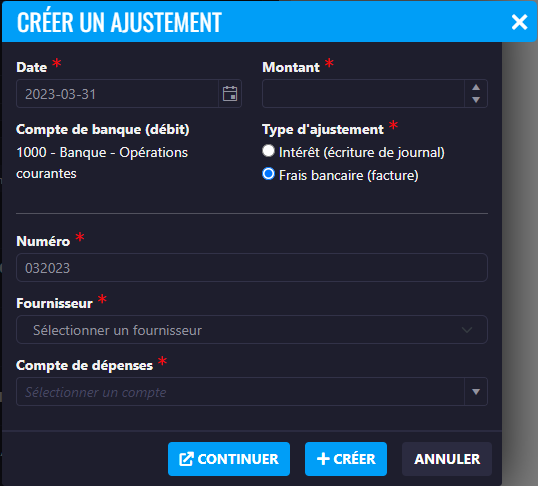
ACTIONS
Vous pourrez procéder aux actions suivantes :

1 |
|
2 |
|
3 |
|
4 |
|
QUESTIONS FRÉQUENTES
Q: Les conciliations doivent-elles être faites à chaque mois?
R: Idéalement, oui, mais ce n'est pas un rythme imposé par le système. Considérant qu'il peut être impossible de concilier certains comptes à ce rythme (les placements, CPG et autres, par exemple), le système n'imposera pas de fréquence pour le faire.
Q: Quels comptes doivent être conciliés?
R: Tous les types de compte "Banque" doivent être conciliés, sauf les comptes "Banque - Autre".
Cet article a-t-il été utile ?
C'est super !
Merci pour votre commentaire
Désolé ! Nous n'avons pas pu vous être utile
Merci pour votre commentaire
Commentaires envoyés
Nous apprécions vos efforts et nous allons corriger l'article